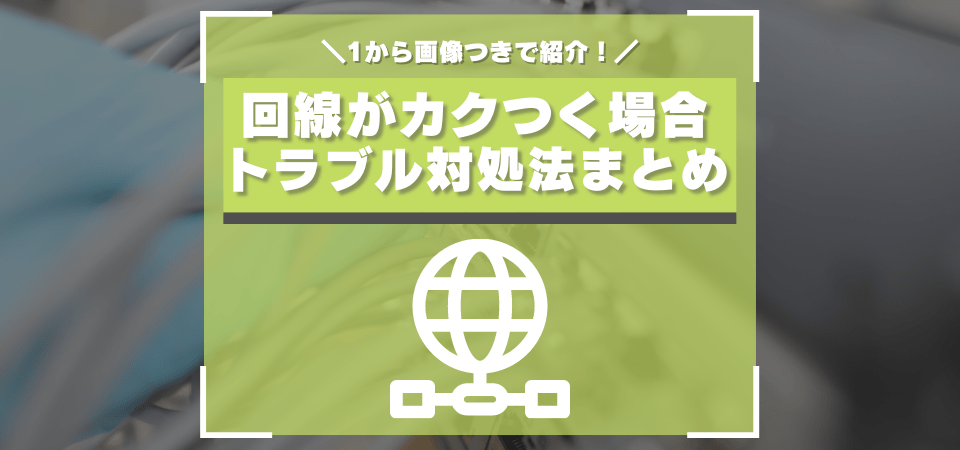ゲーム実況配信がカクカクする・止まる原因は大きく分けて「配信設定・機材・回線」の3つだけです。
原因さえ分かれば快適にゲーム実況配信をできるようになるので、まずは原因を特定しましょう。
以下のリンクから各原因の解決方法へジャンプできるので、思い当たる原因を調べてみましょう。
他にもゲーム実況配信におすすめな回線・光回線の契約前によくある質問を紹介しているので、回線の乗り換えを検討している方は参考にしてください。
配信ソフトがカクカクする・止まる場合における対処方法

配信ソフトがカクカクする・止まる場合は、配信設定が原因になっている可能性が大きいと考えられます。
特に「解像度」「ビットレート」「フレームレート(fps)」の3点がネックになっているかもしれないので、設定を見直しましょう。
配信におけるビットレート(bitrate)とは「配信サイトへ向けて送信するビットの数」を指します。
ビットとは情報における基本的な単位であり、今モニターに映っている映像もビット1つ1つの集合体です。
単位はbps(bit per second:ビットパーセコンド)なので、1秒間に送信したビットの数という意味です。
つまりビットレートが高いほど解像度の高い映像と音声を配信できると考えてください。
今回はOBS Studioにおける解像度・配信ビットレート・フレームレート(fps値)の変更方法を解説しますが、どの配信ソフトでも基本は同じです。
解像度・fps値の設定を見直そう
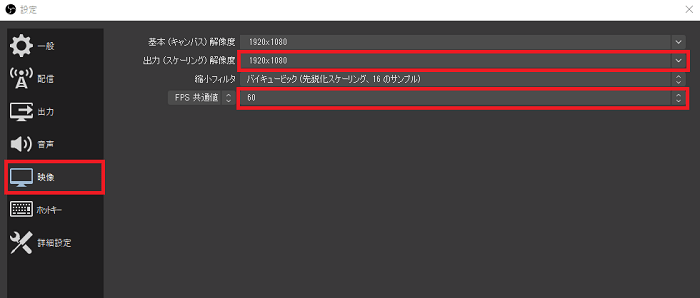
まずは設定画面から映像タブを開き、出力する画面の解像度とfpsを設定してください。
パソコンのスペックが低いまま高いfps値を設定するとコマ飛びが起こり、配信がカクつく原因となってしまいます。
CPU性能の高いゲーミングPCを利用している方は「60fps」で問題ありませんが、パソコンのスペックが低い方は解像度・fpsのどちらか、もしくは両方の設定を落としましょう。
配信ビットレートを見直そう
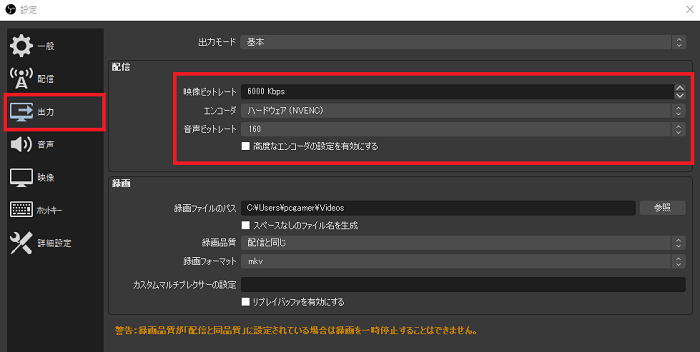
設定画面から出力タブを開き、配信ビットレートについても見直しましょう。
高解像度のゲーム実況配信では「6,000kbps」が一般的ですが、回線速度や安定性・CPUの性能に問題があるとカクつく原因になります。
配信画面がカクつかないかどうかをチェックしつつ、1,000kbpsずつビットレートを落としましょう。
- 解像度を1080pから720pに落とす
- フレームレートを60fpsから30fpsに落とす
- それでも解決しないならビットレートを1,000kbpsずつ落とす
以下の記事で配信におけるビットレートについて詳しく解説しているので、最適な数値についてはそちらも参考にしてください。
配信機材のスペック不足が原因の場合における対処方法

この項目では機材が原因となってゲーム実況配信がカクカクする・止まるときに試すべき対処方法を紹介していきます。
場合によっては機材の買い替えが必要なので、原因が不明瞭な場合は慎重に検討しましょう。
キャプチャーボードを使っている場合の設定・対処方法
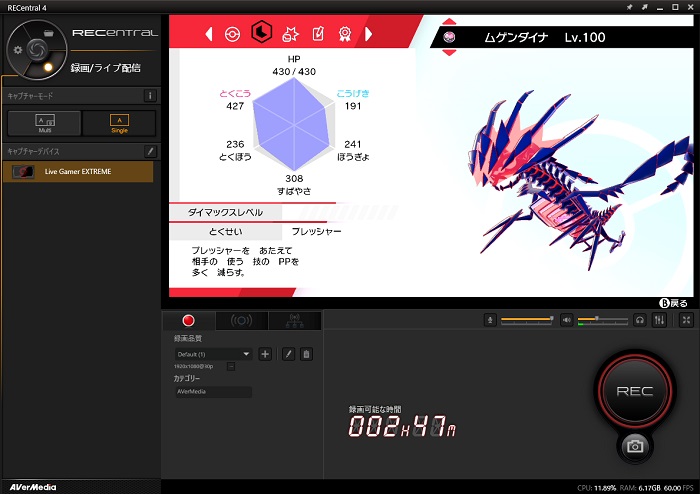
- USBスロットから機材を抜き差ししてみる
- USBスロットから機材を抜き、PCを再起動した後に接続する
- キャプチャーボードのドライバーを再インストールする
- 再起動してキャプチャーボードだけを接続してカクつかないかチェックする
次に上記の手順を試し、キャプチャーボードと同時に接続しているデバイスに問題がないかをチェックします。
上記で解決できれば接続している機材との相性・USBスロットとの相性を見直し、他の機材も接続し直してみましょう。
また、低スペックPCではキャプチャーボードのエンコード方式によってパソコンが重くなってしまいます。
現在のモデルはそこまで大きな差は無いものの、「ソフトウェアエンコード式」はパソコンの描画性能に依存するため、カクつきの原因になる可能性があります。
- ハードウェア方式 → PCへの負荷が少ない・遅延微増
- ソフトウェア方式 → PCへの負荷が大きい
以下の記事で失敗しないキャプチャーボードの選び方について解説しているので、使っているキャプチャーボードがゲーム向きか知りたい方、買い替えを検討している方は参考にしてください。
有線LANケーブルが原因の可能性がある
有線LANケーブルにはカテゴリがあり、送受信できる最大速度が異なります。
「CAT6A」「CAT7」「CAT8」などのナンバーが振られており、数字が高ければ高いほど最大速度が高い回線に対応しています。
実は「CAT5」以下のLANケーブルは最新の回線規格に対応していないため、大幅な回線速度低下をまねく原因となります。
古いLANケーブルをそのまま使っている方はケーブルに書いてある数字を確認し、数字の小さいケーブルであれば買い替えましょう。
パソコンがスペック不足の場合は買い替えを検討しよう
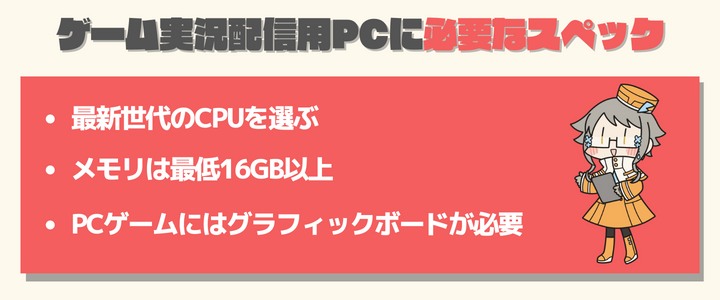
- CPUは最新世代にしよう(配信ならCore-i7 or i9がおすすめ)
- メモリは16GB以上搭載したモデルが必須
- PCゲームをするならグラフィックボードが必要
パソコンのスペックが低い場合、回線が良くても配信がカクカクしたり止まってしまいます。
特にCPUの性能・メモリの容量が重要になるので、古すぎるパソコンだとゲーム実況配信に向いていません。
グラフィックボードについてはPCゲームを遊ぶ場合のみ必要であり、キャプチャーボードを使う配信なら必要ありません。
以下の記事でゲーム実況配信に向いているおすすめパソコン・おすすめノートパソコンを紹介しているので、PCの買い替えを検討している方は参考にしてください。
コスパが良くほぼすべてのPCゲームが快適に遊べる「RTX 4060 Ti搭載PC」
高性能なハイエンドゲーミングノート「RTX 4060搭載ノートPC」
ネット回線自体がカクカクする・止まる場合における対処方法
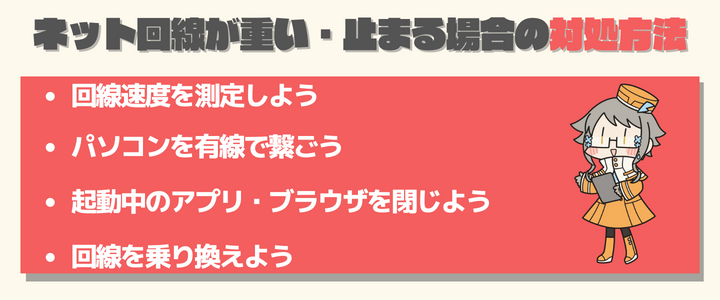
この項目ではネット回線が原因となってゲーム実況配信がカクカクする・止まるときに試すべき対処方法を紹介していきます。
ネット回線が悪ければ機材や設定が良くても意味がないので、真っ先に改善すべき項目です。
現在の回線速度をチェックしよう
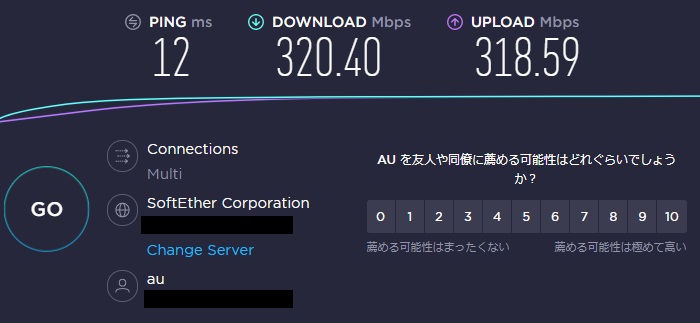
まずはゲーム実況配信をしていてカクカクする・止まってしまう時間帯に回線速度とPing値を測定しましょう。
ゲーム実況配信は「上り速度」「Ping値」が特に重要になるので、どちらか、もしくは両方の数値が悪い可能性があります。
上記のリンクから回線速度測定サイトへアクセスし、下記の数値に合致していれば回線速度に問題はありません。
明らかに回線速度に問題がある場合は以降の項目もチェックしていきましょう。
- 上り速度(アップロード)→ 30Mbps以上が最適
- 下り速度(ダウンロード)→ 50Mbps以上が最適
- Ping値(データ送受信のラグ)→ 15ms以下が最適
パソコンを有線でネットワークに接続しよう

Wi-Fi(無線)でインターネットを接続している場合、絶対に有線で接続しましょう。
無線接続は安定性が低い上に回線速度も有線接続より落ちるため、ゲーム実況配信には向いていない接続方法です。
無線接続は速度・Ping値に波があるため、その波が原因となってカクカクする・止まるという結果に現れます。
起動中のアプリやブラウザからの負担を軽減しよう
ゲーム実況配信はパソコンのCPU・メモリ容量を大幅に使う作業なので、なるべく負荷になるアプリなどを落とした状態にしておきましょう。
ブラウザのタブを開きっぱなしにしていたり、常駐ソフトを複数起動しているだけでも負荷がかかり続けます。
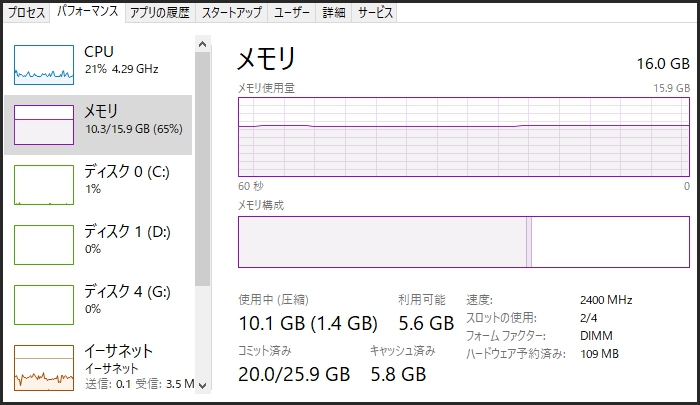
負荷状況を確認するには「タスクマネージャー」の活用をおすすめします。
タスクマネージャーを起動するにはキーボードの「Winキー + Xキー」を押し、タスクマネージャーを選択すると起動できます。
CPU稼働率・メモリ使用量・ネットワーク使用量を確認できるので、原因を特定しやすくなります。
解決しない場合は回線を乗り換えよう
回線が遅すぎて乗り換えを検討している方・引っ越し先の回線を悩んでいる方は「NURO光」「auひかり」の2社がおすすめです。
国内で2強と呼ばれるほどの回線品質を提供しており、ゲーム実況配信に必要な回線品質と安定性を両立しています。
以下の記事で契約の注意点・キャンペーン・実際の回線速度・ユーザーの評判を1つの記事にまとめているので、気になる回線業者の情報をチェックしてみましょう。
以下の記事ではNURO光とauひかりを含めた実況配信向け回線をおすすめ順で紹介しているので、回線速度でお悩みの方は必見です。
ゲーム実況配信がカクカクする・止まるときの対処法まとめ
ゲーム実況配信がカクカクする・止まる場合、配信設定・機材・回線のどれかに原因があります。
ただし明らかに回線速度が遅い場合は回線の乗り換えを申し込み、ネット環境を整えるべきです。
回線が悪いとゲーム実況配信以前にオンラインゲームを遊ぶ際の障害となるため、配信もゲームもままなりません。
まずは配信設定など今すぐにできる対処方法を試し、それでもダメなら機材の買い替えや回線の乗り換えを検討しましょう。
以下の記事でゲーム実況配信におすすめな回線・光回線の契約前によくある質問を紹介しているので、回線の乗り換えを検討している方は参考にしてください。